实验一 熟悉Windows2000XP中的进程和线程
- 格式:docx
- 大小:1.25 MB
- 文档页数:15

实验1编程实现进程(线程)同步和互斥一、实验目的①通过编写程序实现进程同步和互斥,使学生掌握有关进程(线程)同步与互斥的原理,以及解决进程(线程)同步和互斥的算法,从而进一步巩固进程(线程)同步和互斥②等有关的内容。
③了解Windows2000/XP中多线程的并发执行机制,线程间的同步和互斥。
④学习使用Windows2000/XP中基本的同步对象,掌握相应的⑤API函数。
⑥掌握进程和线程的概念,进程(线程)的控制原语或系统调用的使用。
⑦掌握多道程序设计的基本理论、方法和技术,培养学生多道程序设计的能力。
二、实验内容在Windows XP、Windows 2000等操作系统下,使用的VC、VB、java或C等编程语言,采用进程(线程)同步和互斥的技术编写程序实现生产者消费者问题或哲学家进餐问题或读者-写者问题或自己设计一个简单进程(线程)同步和互斥的实际问题。
三、实验要求①经调试后程序能够正常运行。
②采用多进程或多线程方式运行,体现了进程(线程)同步和互斥的关系。
③程序界面美观。
四、实验步骤、过程让写者与读者、读者与读者之间互斥的访问同一数据集,在无写者进程到来时各读者可同时的访问数据集,在读者和写者同时等待时写者优先唤醒。
设置两个全局变量readcount 和writecount来记录读者与写者的数目,设置了3个信号量。
h_mutex1表示互斥对象对阻塞在read这一个过程实现互斥,h_mutex2实现全局变量readcount操作上的互斥,h_mutex3实现对全局变量writecount的互斥访问。
设置了两个临界区,为了实现写者优先,用了临界区read。
数据结构:(1)用了两个临界区(2)自定义结构ThreadInfo记录一条线程信息,多个线程对应一个ThreadInfo数组。
(3)设置了互斥量h_mutex1,实现了互斥对象对阻塞read这一过程,h_mutex2实现对readcount操作的互斥,h_mutex3实现对writecount的互斥访问。
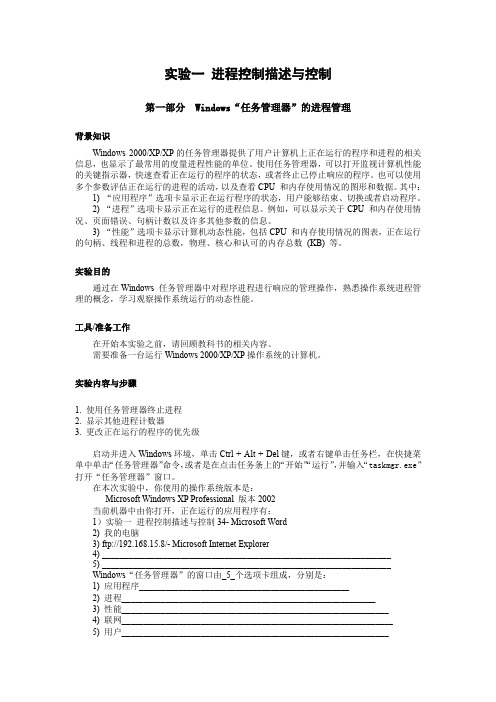
实验一进程控制描述与控制第一部分 Windows“任务管理器”的进程管理背景知识Windows 2000/XP/XP的任务管理器提供了用户计算机上正在运行的程序和进程的相关信息,也显示了最常用的度量进程性能的单位。
使用任务管理器,可以打开监视计算机性能的关键指示器,快速查看正在运行的程序的状态,或者终止已停止响应的程序。
也可以使用多个参数评估正在运行的进程的活动,以及查看CPU 和内存使用情况的图形和数据。
其中:1) “应用程序”选项卡显示正在运行程序的状态,用户能够结束、切换或者启动程序。
2) “进程”选项卡显示正在运行的进程信息。
例如,可以显示关于CPU 和内存使用情况、页面错误、句柄计数以及许多其他参数的信息。
3) “性能”选项卡显示计算机动态性能,包括CPU 和内存使用情况的图表,正在运行的句柄、线程和进程的总数,物理、核心和认可的内存总数(KB) 等。
实验目的通过在Windows 任务管理器中对程序进程进行响应的管理操作,熟悉操作系统进程管理的概念,学习观察操作系统运行的动态性能。
工具/准备工作在开始本实验之前,请回顾教科书的相关内容。
需要准备一台运行Windows 2000/XP/XP操作系统的计算机。
实验内容与步骤1. 使用任务管理器终止进程2. 显示其他进程计数器3. 更改正在运行的程序的优先级启动并进入Windows环境,单击Ctrl + Alt + Del键,或者右键单击任务栏,在快捷菜“运行”,并输入“taskmgr.exe”单中单击“任务管理器”命令,或者是在点击任务条上的“开始”打开“任务管理器”窗口。
在本次实验中,你使用的操作系统版本是:Microsoft Windows XP Professional 版本2002当前机器中由你打开,正在运行的应用程序有:1)实验一进程控制描述与控制34- Microsoft Word2) 我的电脑3) ftp://192.168.15.8/- Microsoft Internet Explorer4) __________________________________________________________________5) __________________________________________________________________Windows“任务管理器”的窗口由_5_个选项卡组成,分别是:1) 应用程序________________________________________________2) 进程__________________________________________________________3) 性能_____________________________________________________________4) 联网______________________________________________________________5) 用户_____________________________________________________________当前“进程”选项卡显示的栏目分别是(可移动窗口下方的游标/箭头,或使窗口最大化进行观察) :1. 使用任务管理器终止进程步骤1:单击“进程”选项卡,一共显示了__40_个进程。

windows 任务管理器各进程详解Win2000/XP 的任务管理器是一个非常有用的工具, 它能提供我们很多信息, 比如现在系统中运行的程序 (进程 ,但是面对那些文件可执行文件名我们可能有点茫然,不知道它们是做什么的,会不会有可疑进程 (病毒,木马等。
本文的目的就是提供一些常用的 Win2000/XP 中的进程名,并简单说明它们的用处。
在 W2K/XP中,同时按下 crtl+shift+Esc键,可以打开 Windows 任务管理器,单击“进程” , 可以看到很多正在运行的进程,仔细看看有很多奇怪的 EXE 文件在运行?下面这些并不是真正的服务,而是在不同情况下运行的程序或进程,很多还是必需的进程。
【 Csrss 】 :这是 Windows 的核心部份之一,全称为 Client Server Process。
我们不能结束该进程。
这个只有 4K 的进程经常消耗 3MB 到 6MB 左右的内存, 建议不要修改此进程, 让它运行好了。
【 Ctfmon 】 :这是安装了 WinXP(尤其是安装 ofice XP后,在桌面右下角显示的“语言栏” , 如果不希望它出现, 可通过下面的步骤取消:双击“控制面板” , “区域和语言设置” , 单击“语言”标签,单击“详细信息”按钮,打开“文字服务和输入语言”对话框,单击下面“首选项”的“语言栏”按钮,打开“语言栏设置”对话框,取消“在桌面上显示语言栏”的勾选即可。
不要小看这个细节,它会为你节省 1.5MB 到 4MB 的内存。
【 dovldr32】 :如果你有一个 Creative SBLive 系列的声卡,就可能击现这个进程,它占用大约 2.3MB 到 2.6MB 的内存。
有些奇怪的是, 当我从任务栏禁止了这个进程后, 通过 DVD 实验, 并没有发生任何错误。
但如果你将这个文件重新命名了,就会出现 windows 的文件保护警告窗口,而且 Creative Mixer 和 AudioHQ 程序加载出错。
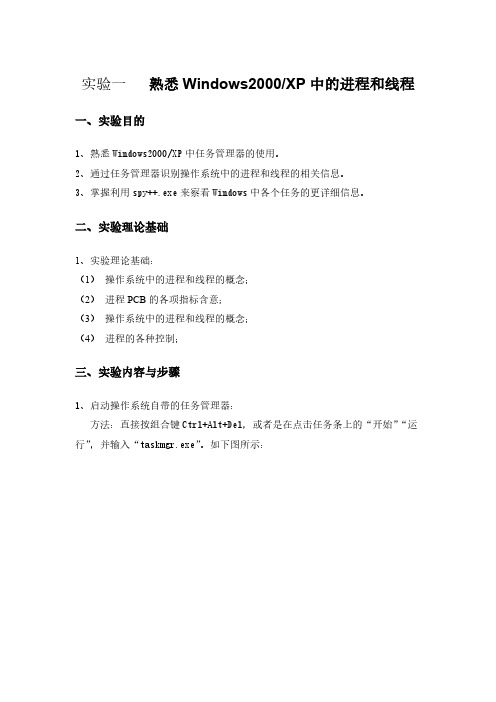
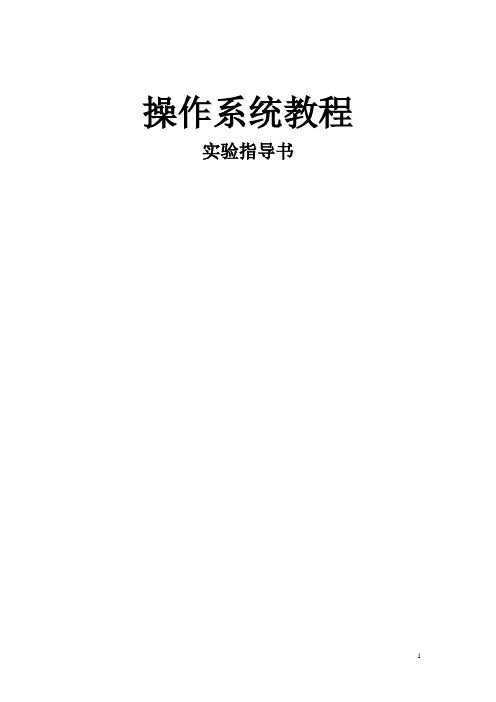
操作系统教程实验指导书实验一WINDOWS进程初识1、实验目的(1)学会使用VC编写基本的Win32 Consol Application(控制台应用程序)。
(2)掌握WINDOWS API的使用方法。
(3)编写测试程序,理解用户态运行和核心态运行。
2、实验内容和步骤(1)编写基本的Win32 Consol Application步骤1:登录进入Windows,启动VC++ 6.0。
步骤2:在“FILE”菜单中单击“NEW”子菜单,在“projects”选项卡中选择“Win32 Consol Application”,然后在“Project name”处输入工程名,在“Location”处输入工程目录。
创建一个新的控制台应用程序工程。
步骤3:在“FILE”菜单中单击“NEW”子菜单,在“Files”选项卡中选择“C++ Source File”, 然后在“File”处输入C/C++源程序的文件名。
步骤4:将清单1-1所示的程序清单复制到新创建的C/C++源程序中。
编译成可执行文件。
步骤5:在“开始”菜单中单击“程序”-“附件”-“命令提示符”命令,进入Windows “命令提示符”窗口,然后进入工程目录中的debug子目录,执行编译好的可执行程序:E:\课程\os课\os实验\程序\os11\debug>hello.exe运行结果 (如果运行不成功,则可能的原因是什么?) :答:运行成功,结果:(2)计算进程在核心态运行和用户态运行的时间步骤1:按照(1)中的步骤创建一个新的“Win32 Consol Application”工程,然后将清单1-2中的程序拷贝过来,编译成可执行文件。
步骤2:在创建一个新的“Win32 Consol Application”工程,程序的参考程序如清单1-3所示,编译成可执行文件并执行。
步骤3:在“命令提示符”窗口中运行步骤1中生成的可执行文件,测试步骤2中可执行文件在核心态运行和用户态运行的时间。
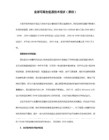
实验一熟悉Windows2000/XP中的进程和线程一、实验目的1、熟悉Windows2000/XP中任务管理器的使用。
2、通过任务管理器识别操作系统中的进程和线程的相关信息。
3、掌握利用spy++.exe来察看Windows中各个任务的更详细信息。
二、实验理论基础及教材对应关系1、实验理论基础:(1)操作系统中的进程和线程的概念;(2)进程PCB的各项指标含意;2、本实验内容主要对应于教材第2章。
三、实验内容与步骤1、启动操作系统自带的任务管理器:方法:直接按组合键Ctrl+Alt+Del,或者是在点击任务条上的“开始”“运行”,并输入“taskmgr.exe”。
如下图所示:2、调整任务管理器的“查看”中的相关设置,显示关于进程的以下各项信息,并完成下表(填满即可):表一:统计进程的各项主要信息3、从桌面启动办公软件“Word”,在任务管理器中找到该软件的登记,并将其结束掉。
再从任务管理器中分别找到下列程序:winlogon.exe、lsass.exe、csrss.exe、smss.exe,试着结束它们,观察到的反应是图标消失机器关机,原因是系统文件。
4、在任务管理器中找到进程“explorer.exe”,将之结束掉,并将桌面上你打开的所有窗口最小化,看看你的计算机系统起来什么样的变化桌面图标、开始任务栏消失、得到的结论是任务栏、桌面应用(说出explorer.exe进程的作用)。
5、运行“spy++.exe”应用软件,点击按钮“”,切换到进程显示栏上,查看进程“explorer.exe”的各项信息,并填写下表:表二:统计线程的各项信息进程:explorer.exe 中的各个线程6、注意某些线程前有“+”,如图所示:,说明二者之间的差异是前者还包含了后者所没有的许多信息。
四、实验材料的提交与成绩评定1、本实验的实验报告一份(电子版或纸质版一份,具体形式由任课教师确定,格式参考学院统一实验报告)2、实验源程序一份,请表明题号(电子版)备注:做下一次实验之时提交上一次实验的材料,由各班学习委员以班为单位收集并上交任课教师。
Windows操作系统C/C++ 程序实验
姓名:___庞一鹤_______________
学号:___1131000180____________
班级:___信工七班________________
院系:____信息工程_______________ ______2015___年___10__月__12___日
实验一Windows 2000/xp进程观测
一、背景知识
二、实验目的
通过对Windows 2000/xp编程,进一步熟悉操作系统的基本概念,较好地理解Windows 2000/xp的结构。
三、实验内容与步骤
1、C:\> CL Hello.cpp
来创建可执行的Hello.EXE。
操作能否正常进行?如果不行,则可能的原因是什么?
操作正常运行
步骤4:运行Hello.EXE程序,产生用户键入的一行文字。
运行结果(如果运行不成功,则可能的原因是什么?) :
也可以利用任何其他文本编辑器键入程序代码,如果这样,例如使用WORD来键入和编辑程序,则应该注意什么问题?
可以,但文件保存的时候要以后缀“.cpp”命名。
C:\> CL 1-2.cpp
运行结果(试将其中的信息与清单1-1程序的运行结果进行比较) :
比较:1-2程序创建了一个图形用户化界面来显示输出内容。
2、C:\> CL 1-3.cpp
运行结果:
在“命令提示符”窗口运行CL.EXE,产生1-4.EXE文件:C:\> CL 1-4.cpp
运行结果:。
实验1 Windows 2000进程的“一生”请回答:Windows所创建的每个进程都是以调用CreateProcess() API函数开始和以调用ExitProcess() 或TerminateProcess() API函数终止。
1、创建进程步骤5:编译完成后,单击“Build”菜单中的“Build 1-1.exe”命令,建立1-1.exe可执行文件。
操作能否正常进行?如果不行,则可能的原因是什么?答:不能。
因为它没有终止进程的函数。
步骤7:按Ctrl + S键可暂停程序的执行,按Ctrl + Pause (Break) 键可终止程序的执行。
清单1-1展示的是一个简单的使用CreateProcess() API函数的例子。
首先形成简单的命令行,提供当前的EXE文件的指定文件名和代表生成克隆进程的号码。
大多数参数都可取缺省值,但是创建标志参数使用了:CREATE_NEW_CONSOLE标志,指示新进程分配它自己的控制台,这使得运行示例程序时,在任务栏上产生许多活动标记。
然后该克隆进程的创建方法关闭传递过来的句柄并返回main() 函数。
在关闭程序之前,每一进程的执行主线程暂停一下,以便让用户看到其中的至少一个窗口。
CreateProcess() 函数有8个核心参数?本实验程序中设置的各个参数的值是:a. szFilename;b. NULL;c. NULL;d. FALSE;e. CREATE_NEW_CONSOLE;f. NULL;g. NULL;h. &pi。
程序运行时屏幕显示的信息是:2、正在运行的进程步骤10:编译完成后,单击“Build”菜单中的“Build 1-2.exe”命令,建立1-2.exe可执行文件。
操作能否正常进行?如果不行,则可能的原因是什么?答:能正常运行步骤11:在工具栏单击“Execute Program”(执行程序) 按钮,执行1-2.exe程序。
运行结果:当前PID信息:2608当前操作系统版本:5.1系统提示信息:清单1-2中的程序向读者表明了如何获得当前的PID和所需的进程版本信息。
武汉纺织大学数学与计算机学院操作系统实验指导书——Windows 2000/XP目录实验一 Windows中的进程初识 (1)实验二 Windows中进程的创建、运行和终止 (6)实验三 Windows线程间的通信 (18)实验四 Windows的内存结构 (24)实验总体安排实验环境操作系统:Windows2000 / XP / Vista编程工具:Visual C++6.0实验一 Windows中的进程初识(一)Windows中的进程对象_获取当前运行进程的优先级操作系统将当前运行的应用程序看作是进程对象。
利用系统提供的惟一的称为句柄(HANDLE) 的号码,就可与进程对象交互。
这一号码只对当前进程有效。
本实验表示了一个简单的进程句柄的应用。
在系统中运行的任何进程都可调用GetCurrentProcess() API函数,此函数可返回标识进程本身的句柄。
然后就可在Windows需要该进程的有关情况时,利用这一句柄来提供。
步骤1:登录进入Windows Professional。
步骤2:运行Visual C++ 6.0,在“文件”菜单中依次点击“新建”-“工程”-“Win32Console Application”命令,输入工程名,例如“1_1”,进入下一个对话框,选择“An empty project”,点击“完成”按钮,将建立一个使用控制台的工程。
步骤3:在“文件”菜单中依次点击“新建”-“文件”-“C++Source File”,输入文件名,例如“1_1”,点击“确定”按钮,将建立一个名为“1_1.cpp”的源文件并添加到上面建立的工程里面。
步骤4:将清单1_1中的程序键入1_1.cpp中。
清单1_1 获得和使用进程的句柄// prochandle项目#include<windows.h>#include<iostream>// 确定自己的优先权的简单应用程序void main(){// 从当前过程中提取句柄HANDLE hProcessThis=::GetCurrentProcess();// 请求内核提供该过程所属的优先权类DWORD dwPriority=::GetPriorityClass(hProcessThis);// 发出消息,为用户描述该类std::cout<<"current process priority:";switch(dwPriority){case HIGH_PRIORITY_CLASS:std::cout<<"High";break;case NORMAL_PRIORITY_CLASS:std::cout<<"Normal";break;case IDLE_PRIORITY_CLASS:std::cout<<"Idle";break;case REALTIME_PRIORITY_CLASS:std::cout<<"Realtime";break;default:std::cout<<"<unknow>";break;}std::cout<<std::endl;}清单1_1中列出的是一种获得进程句柄的方法。
实验一熟悉Windows2000/XP中的进程和线程一、实验目的1、熟悉Windows2000/XP中任务管理器的使用。
2、通过任务管理器识别操作系统中的进程和线程的相关信息。
3、掌握利用spy++.exe来察看Windows中各个任务的更详细信息。
二、实验理论基础及教材对应关系1、实验理论基础:(1)操作系统中的进程和线程的概念;(2)进程PCB的各项指标含意;2、本实验内容主要对应于教材第2章。
三、实验内容与步骤1、启动操作系统自带的任务管理器:方法:直接按组合键Ctrl+Alt+Del,或者是在点击任务条上的“开始”“运行”,并输入“taskmgr.exe”。
如下图所示:2、调整任务管理器的“查看”中的相关设置,显示关于进程的以下各项信息,并完成下表(填满即可):表一:统计进程的各项主要信息3、从桌面启动办公软件“Word”,在任务管理器中找到该软件的登记,并将其结束掉。
再从任务管理器中分别找到下列程序:winlogon.exe、lsass.exe、csrss.exe、smss.exe,试着结束它们,观察到的反应是图标消失机器关机,原因是系统文件。
4、在任务管理器中找到进程“explorer.exe”,将之结束掉,并将桌面上你打开的所有窗口最小化,看看你的计算机系统起来什么样的变化桌面图标、开始任务栏消失、得到的结论是任务栏、桌面应用(说出explorer.exe进程的作用)。
5、运行“spy++.exe”应用软件,点击按钮“”,切换到进程显示栏上,查看进程“explorer.exe”的各项信息,并填写下表:表二:统计线程的各项信息进程:explorer.exe 中的各个线程6、注意某些线程前有“+”,如图所示:,说明二者之间的差异是前者还包含了后者所没有的许多信息。
四、实验材料的提交与成绩评定1、本实验的实验报告一份(电子版或纸质版一份,具体形式由任课教师确定,格式参考学院统一实验报告)2、实验源程序一份,请表明题号(电子版)备注:做下一次实验之时提交上一次实验的材料,由各班学习委员以班为单位收集并上交任课教师。
3、实验成绩总分为10分,由指导老师根据学生实验表现和实验材料进行评定,本门课程结束后实验平均成绩(实验总成绩/实验次数)按照10%的比例记入期末考试总成绩。
实验二编程实现进程的控制一、实验目的1、进一步掌握进程的相关概念2、掌握Windows2000/XP有关进程操作的API函数的使用。
3、了解进程的地址空间的含义。
二、实验理论基础及教材对应关系1、实验理论基础:(1)操作系统中的进程和线程的概念;(2)进程的各种控制;2、本实验内容主要对应于教材第2章和第3章的内容。
三、实验内容与步骤1、启动应用程序“Process Information.exe”,应出现下面的界面:2、依次改变上图中“下拉组合框”的选项,读出界面中显示的各项信息,并完成下表(填满即可):(统计中要包含winlogon.exe、lsass.exe、csrss.exe、smss.exe等应用程序)表一:统计进程的一些信息3、从上表中观察“进程ID”和“父进程ID”两栏,总结并画出下列程序间的亲缘关系:winlogon.exe、lsass.exe、csrss.exe、smss.exe。
lsass.exe 系统进程,用于微软Windows系统的安全机制。
services.exe 微软Windows操作系统的一部分。
用于管理启动和停止服务。
winlogon.exe Windows 用户登陆程序,管理用户登录和退出。
csrss.exe 微软客户端/服务端运行时子系统。
smss.exe 会话管理子系统,负责启动用户会话。
4、打开“ProcessInfo”工程文件,打开文件“ProcessInfo.cpp”,找到函数:CreateProcess()的使用方法。
按下列步骤建立一个工程项目,将记事本应用程序运行起来,即创建了一个新的进程。
步骤1、创建一个基于MFC的应用程序。
步骤2、在应用程序类型中选取“基于对话框”的选项。
步骤3、直接点击完成,系统将为你创建一个工程项目。
步骤4、然后在“资源视图”中,打开对话框“IDD_MY_DIALOG”,将出现以下对话框:步骤5、打开界面上的“工具箱”,放置一个“按钮”,如下图:步骤6、双击上面的“Button1”按钮,切换到代码的编写处:输入以下语句:步骤7、编译并运行此工程项目,看看运行的结果。
四、实验材料的提交与成绩评定1、本实验的实验报告一份(电子版或纸质版一份,具体形式由任课教师确定,格式参考学院统一实验报告)2、实验源程序一份,请表明题号(电子版)备注:做下一次实验之时提交上一次实验的材料,由各班学习委员以班为单位收集并上交任课教师。
3、实验成绩总分为10分,由指导老师根据学生实验表现和实验材料进行评定,本门课程结束后实验平均成绩(实验总成绩/实验次数)按照10%的比例记入期末考试总成绩。
实验三Windows中的线程与线程同步现象一、实验目的1、掌握Windows中线程的操作。
2、熟悉线程不同步时的现象及环境因素。
3、掌握一种同步对象的使用。
二、实验理论基础及教材对应关系1、线程和线程不同步的认识。
2、线程间的同步和通信。
3、本实验内容主要对应于教材第2章中关于线程的各节。
三、实验内容与步骤1、定义全局变量int i = 0; 初始值置为0。
2、创建两个线程,一个对i 执行加1 操作,另一个对i 执行减1 操作。
两个线程执行相同的次数。
显然,正常情况下,i 的仍然保持为0。
#include <stdio.h>#include <windows.h>#define MaxCount 9000000 // 循环次数要很大,可多次尝试一些值DWORD __stdcall fun1( LPVOID p1){for( int j =0 ;j < MaxCount;j++){i++;}return 0;}DWORD __stdcall fun2( LPVOID p1){for( int j =0 ;j < MaxCount;j++){i--;}return 0;}3、观察两个线程执行后的情况,可以发觉最后i 的值不一定是0,有时是很大的正数,有时是很大的负数,这就是多个线程在操作同一个变量i时,未同步时带来的严重问题。
还应该了解,在多个线程操作共享的变量时,才需要考虑同步问题。
5、给这两个线程加上同步代码,再来观察对 i 值的影响。
步骤2的函数稍微改动即可:CRITICAL_SECTION cs;DWORD __stdcall fun1( LPVOID p1){for( int j =0 ;j < MaxCount;j++){::EnterCriticalSection(&cs);i++;::LeaveCriticalSection(&cs);}}DWORD __stdcall fun2( LPVOID p1){for( int j =0 ;j < MaxCount;j++){::EnterCriticalSection(&cs);i--;::LeaveCriticalSection(&cs);}}加入的同步代码的两个线程,无论如何执行,i 的值总是 0 ,结果是正确的。
6、主函数的写法int main(){DWORD id1,id2;HANDLE hThread[2];::InitializeCriticalSection(&cs);hThread[0] = ::CreateThread(0,0,fun1,0,0,&id1);hThread[1] = ::CreateThread(0,0,fun2,0,0,&id2);::WaitForMultipleObjects(2,hThread,1,INFINITE);printf("i = %d\n",i);::DeleteCriticalSection(&cs);getchar();return 0;}四、实验材料的提交与成绩评定1、本实验的实验报告一份(电子版或纸质版一份,具体形式由任课教师确定,格式参考学院统一实验报告)2、实验源程序一份,请表明题号(电子版)备注:做下一次实验之时提交上一次实验的材料,由各班学习委员以班为单位收集并上交任课教师。
3、实验成绩总分为10分,由指导老师根据学生实验表现和实验材料进行评定,本门课程结束后实验平均成绩(实验总成绩/实验次数)按照10%的比例记入期末考试总成绩。
实验四操作系统中的经典线程同步问题一、实验目的1、加深对线程的理解、掌握Windows中线程的操作。
2、掌握死锁产生的原因。
3、掌握信号量、互斥量、事件、临界区等同步对象的使用。
二、实验理论基础及教材对应关系1、进程和线程的关系。
2、线程间的同步和通信。
3、本实验内容主要对应于教材第2章中关于线程的各节、第3章中关于死锁的各节。
三、实验内容与步骤1、运行实验程序“Reader_Writer.exe”,出现如下界面:2、交替点击“创建读者线程”和“创建写者线程”按钮,出现如下界面:3、观察第二步的实验现象,多次试验,可总结为:(1)、当有“读者”的绿灯亮时,其余的“读者”灯的状态是不亮、其余的“写者”灯的状态是亮。
(2)、当有“写者”的绿灯亮时,其余的“写者”灯的状态是不亮、其余的“读者”灯的状态是不亮。
这说明“读者”间的关系是相容、“读者”之间的关系是相容、“读者-写者”之间的关系是互斥。
(填相容、互斥)4、打开工程文件“Reader_Writer”,查找下列函数的用法:(1) AfxBeginThread();创建线程。
ResumeThread();让线程恢复运行。
(2)CreateMutex();创建互斥量。
ReleaseMutex();删除互斥量。
(3)CreateSemaphore();创建信号量。
ReleaseSemaphore()删除信号量。
(4) WaitForSingleObject();等待同步对象。
(5) CloseHandle();关闭内核对象的句柄。
5、运行“Dining.exe”应用程序,观察线程间“死锁”时的状态。
6、创建一个“Console”应用程序,在main()函数中创建4个线程,线程的工作就是向屏幕输出几个字符后,就自己结束掉。
四、实验材料的提交与成绩评定1、本实验的实验报告一份(电子版或纸质版一份,具体形式由任课教师确定,格式参考学院统一实验报告)2、实验源程序一份,请表明题号(电子版)备注:做下一次实验之时提交上一次实验的材料,由各班学习委员以班为单位收集并上交任课教师。